Hexo使用记录
Hexo使用记录
一、发表博文
1、新建博文
打开terminal,cd到对应的文件夹,例如我是myblog,输入:
1 | |
2、新建页面
输入这一句:
1 | |
二、博文配置
1、图片配置
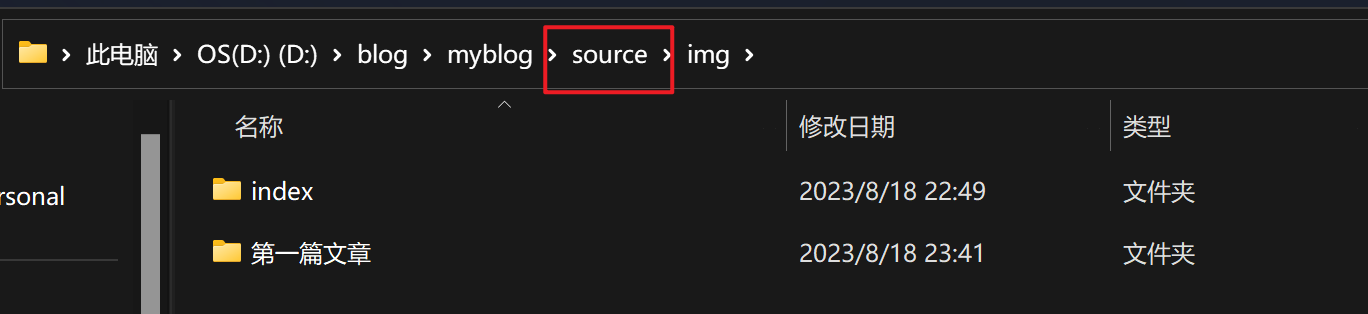
博文中使用的图片需要提前准备到source文件夹中
2、属性配置
1 | |
三、部署与更新
要将Hexo博客部署到GitHub Pages上,你可以按照以下步骤进行操作:
- 创建GitHub仓库:
- 在GitHub上创建一个新的仓库,仓库名为
<username>.github.io(其中<username>是你的GitHub用户名)。 - 选择“Public”(公开)选项,以使你的网站可以在互联网上访问。
- 在GitHub上创建一个新的仓库,仓库名为
- 安装Hexo:
- 确保你已经在本地安装了Node.js和Hexo。
- 使用命令提示符或终端进入你的Hexo项目的根目录。
- 配置Hexo:
- 打开Hexo项目的
_config.yml文件,找到deploy部分。 - 设置
type为git。 - 设置
repo为你在第1步中创建的仓库的URL地址,格式为https://github.com/<username>/<username>.github.io.git。
- 打开Hexo项目的
- 部署到GitHub Pages:
- 运行以下命令将你的Hexo网站生成为静态文件:
hexo generate或hexo g。 - 运行以下命令将生成的静态文件部署到GitHub Pages:
hexo deploy或hexo d。
- 运行以下命令将你的Hexo网站生成为静态文件:
现在,你的Hexo博客网站已经部署到了GitHub Pages上。你可以通过访问 https://<username>.github.io(其中<username>是你的GitHub用户名)来查看你的网站。
记住,每次更新博客时,你需要运行 hexo generate 和 hexo deploy 命令来重新生成和部署你的网站。
四、SEO优化
- 修改博客标题和描述:
在 Hexo 项目根目录的_config.yml文件中,可以找到title和description字段,将其设置为你博客的标题和描述,这将显示在搜索引擎结果中。 - 添加网页关键字:
在_config.yml文件中,找到keywords字段,设置与你的博客内容相关的关键字,这有助于搜索引擎识别和索引你的内容。 - 生成友好的 URL:
在_config.yml文件中,找到permalink字段,设置为:year/:month/:day/:title/,这将生成符合 SEO 要求的 URL。 - 优化文章标签和分类:
在 Hexo 发布的文章中,为每篇文章添加合适的标签和分类。这有助于搜索引擎和读者更好地了解你的内容结构。 - 生成 sitemap:
安装 Hexo 的hexo-generator-seo-friendly-sitemap插件,通过添加该插件到 Hexo 的配置文件中,可以生成网站地图,方便搜索引擎爬取和索引你的页面。 - 使用合适的标题标签(H1、H2、H3等):
在博客文章中,使用适当的标题标记,比如用 H1 标签包裹文章标题,用 H2 和 H3 标签包裹子标题。这有助于搜索引擎理解你的内容结构。 - 添加 meta 标签:
可以使用 Hexo 插件hexo-meta-generator来自动生成 meta 标签,包括页面标题、描述、关键字等。这有助于搜索引擎抓取和索引你的页面。 - 使用友好的图片名和 alt 属性:
在使用图片时,使用描述性的文件名,并为每张图片添加合适的 alt 属性,这可以提高图片在搜索引擎中的可视性。
五、参考文档
Hexo使用记录
https://ajieio.github.io/2023/08/18/第一篇文章/